كيفية إنشاء غرف فرعية في فرق Microsoft
مايكروسوفت فرق Microsoft بطل / / August 13, 2021

آخر تحديث في

إذا كنت تريد أن يتحدث فريقك في مجموعات صغيرة أثناء اجتماعك ، فيمكنك إنشاء غرف فرعية في Microsoft Teams لإجراء مناقشات مصغرة.
قد يتذكر الكثير منكم أن معلمك قسّم الفصل إلى مجموعات لمناقشة شيء ما أو البحث عنه ، ثم عرض نتائجك على الفصل. يوجد مفهوم مشابه في Microsoft Teams يسمى غرف الاستراحة.
أثناء الاجتماع ، يمكن للمنظم إنشاء غرف جانبية لينضم إليها المشاركون. يمكنهم يدويًا أو تلقائيًا تعيين أشخاص لتلك الغرف لإجراء مناقشات مصغرة. بعد ذلك ، يعود الجميع إلى الاجتماع الرئيسي بعد فترة زمنية معينة أو عبر إعلان من قبل المنظم.
إذا كنت تعتقد أن فريقك يمكنه الاستفادة من ذلك ، فسنبين لك كيفية إنشاء غرف فرعية في Microsoft Teams.
إنشاء غرف جانبية
عندما يبدأ اجتماعك ، وتريد إعداد الغرف ، انقر فوق غرف جانبية رمز في الجزء العلوي من شريط الأدوات.

حدد عدد الغرف التي تريد إنشاءها باستخدام المربع المنسدل. ثم قرر ما إذا كنت تريد ذلك تلقائيا أو يدويا خصص المشاركين للغرف. انقر أنشئ غرفًا.
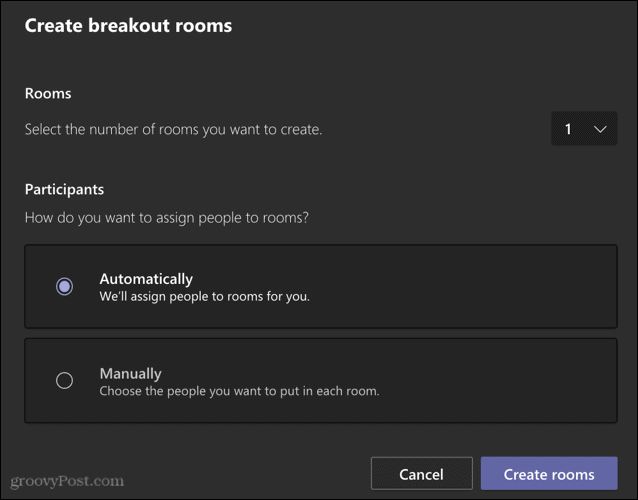
سترى بعد ذلك شريطًا جانبيًا على الجانب الأيمن من شاشة الاجتماع مع الغرف الفرعية التي أنشأتها.
ملحوظة: يمكنك إنشاء غرف فرعية فقط إذا لم يكن لديك أكثر من 300 شخص في اجتماعك.
إعادة تسمية الغرف
أسماء الغرف الجانبية هي أرقام بسيطة بشكل افتراضي. ولكن يمكنك إعادة تسميتها إذا أردت. انقر المزيد من الخيارات (ثلاث نقاط) على يمين غرفة في الشريط الجانبي وحدد إعادة تسمية. أعط غرفتك الاسم الذي تريده وانقر إعادة تسمية الغرفة.
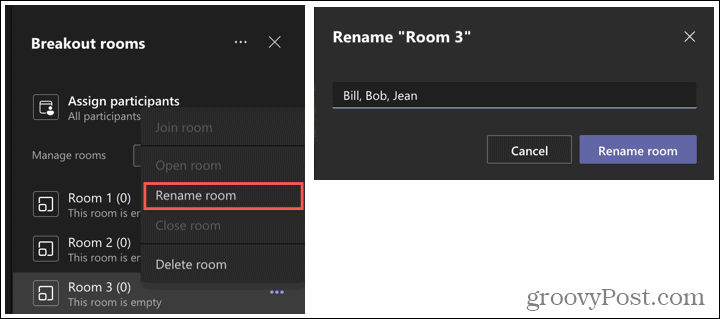
حدد مهلة زمنية
من الميزات الرائعة للغرف الجانبية في Microsoft Teams أنه يمكنك تعيين حدود زمنية. لذلك يمكنك أن تجعل الجميع يذهبون إلى غرفهم لمناقشاتهم لفترة محددة من الوقت. عندما يحين الوقت ، تُغلق الغرفة ويعود المشاركون إلى الاجتماع الرئيسي.
انقر المزيد من الخيارات (ثلاث نقاط) في الجزء العلوي من الشريط الجانبي للغرف الجانبية وحدد إعدادات الغرف. قم بتمكين التبديل لـ ضع حدًا زمنيًا واختيار الساعات و / أو الدقائق.
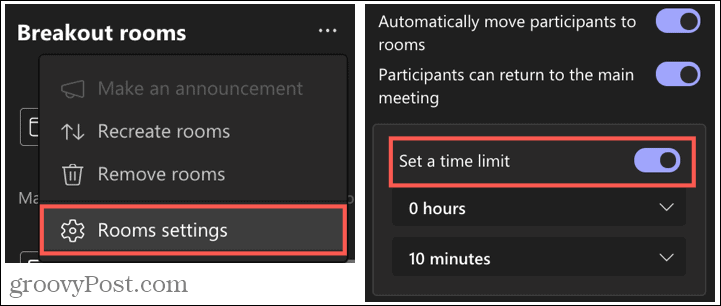
ميزات إضافية للغرف الجانبية
- انقر المزيد من الخيارات بجوار غرفة معينة لفتح الغرفة أو إغلاقها أو حذفها أو الانضمام إليها. بصفتك المنظم الذي يقوم بإنشاء الغرف ، يمكنك الدخول إلى أي غرفة في أي وقت.
- انقر المزيد من الخيارات في الجزء العلوي من الشريط الجانبي لإصدار إعلان لجميع الغرف أو إزالة الغرف أو إعادة إنشائها. إذا قمت بإعادة إنشاء الغرف ، فسيؤدي ذلك إلى إزالة الغرف الحالية واستبدالها.
- لبدء جميع الغرف في نفس الوقت ، انقر فوق غرف البداية في الشريط الجانبي.
- إذا كنت بحاجة إلى غرفة جانبية أخرى ، انقر فوق أضف غرفة في الشريط الجانبي.
- عند إغلاق الغرف الفرعية ، ستتمكن من عرض سجل الدردشة وأي ملفات مشتركة.
المناقشات الجانبية سهلة مع غرف الاستراحة في الفرق
عندما تجتمع في Microsoft Teams ، ويمكن أن تكون بعض المناقشات الجانبية مفيدة ، ففكر في إنشاء غرف فرعية. وإذا قمت بذلك ، فتأكد من إخبارنا بكيفية عمل هذه الغرف لفريقك!
لمزيد من المعلومات حول Microsoft Teams ، ألق نظرة على كيفية القيام بذلك إنشاء فريق مع قالب لمشروع معين أو كيف تنزيل تسجيل اجتماع ومشاركته.
كيفية مسح Google Chrome Cache وملفات تعريف الارتباط وسجل التصفح
يقوم Chrome بعمل ممتاز في تخزين محفوظات الاستعراض وذاكرة التخزين المؤقت وملفات تعريف الارتباط لتحسين أداء متصفحك عبر الإنترنت. كيف ...
مطابقة الأسعار في المتجر: كيفية الحصول على الأسعار عبر الإنترنت أثناء التسوق في المتجر
لا يعني الشراء من المتجر أن عليك دفع أسعار أعلى. بفضل ضمانات مطابقة الأسعار ، يمكنك الحصول على خصومات عبر الإنترنت أثناء التسوق في ...
كيفية إهداء اشتراك Disney Plus ببطاقة هدايا رقمية
إذا كنت تستمتع بـ Disney Plus وترغب في مشاركتها مع الآخرين ، فإليك كيفية شراء اشتراك Disney + Gift مقابل ...
دليلك إلى مشاركة المستندات في المستندات وجداول البيانات والعروض التقديمية من Google
يمكنك بسهولة التعاون مع تطبيقات Google المستندة إلى الويب. إليك دليلك للمشاركة في المستندات وجداول البيانات والعروض التقديمية من Google مع الأذونات ...
